如何從 Windows 11 完全解除安裝 Valorant
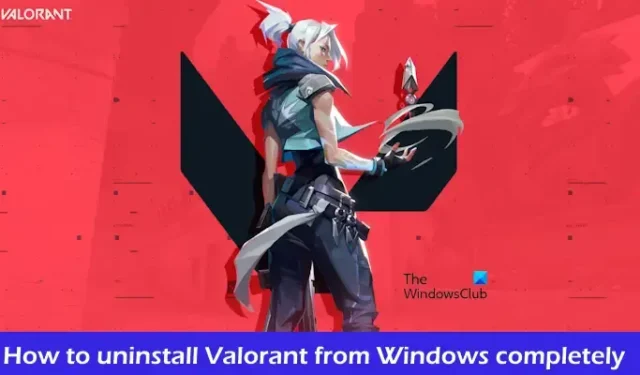
如果您在卸載 Valorant 時遇到問題,那麼這篇文章將為您提供協助。在本文中,我們將向您展示如何從 Windows 11 中完全解除安裝 Valorant。如果有任何遊戲或 Riot 用戶端在後台運行,您將無法完全卸載 Valorant。卸載Valorant後,還需要刪除其殘留檔案。
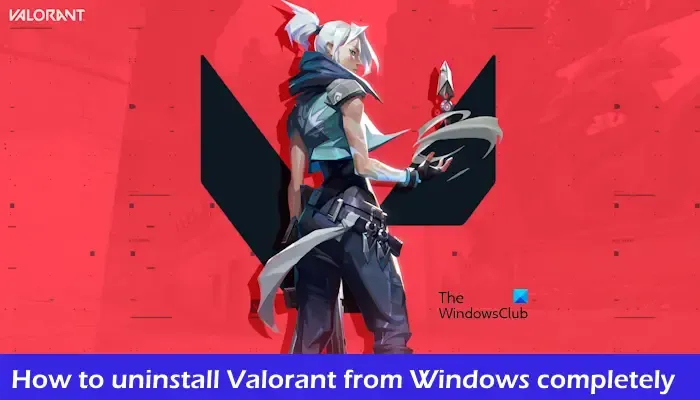
如何從 Windows 11 完全解除安裝 Valorant
使用下列步驟從 Windows PC 上完全刪除或解除安裝 Windows 11 中的 Valorant:
- 完全關閉《Valorant》
- 卸載《Valorant》遊戲
- 刪除殘留文件
- 刪除註冊表中與 Valorant 遊戲關聯的所有按鍵
開始吧。
1]完全關閉《Valorant》
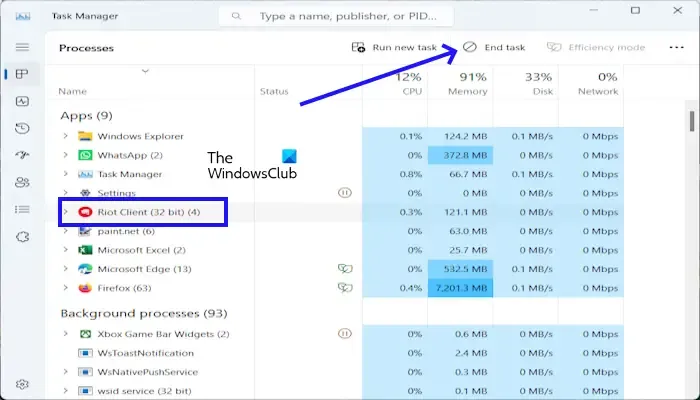
在卸載《Valorant》之前,請確保您已完全關閉《Valorant》、《vanguard》和《Riot》用戶端。您可以從任務管理器中完全關閉《Valorant》遊戲。為此,請轉到任務管理器並檢查 Riot 用戶端、Vanguard 和 Valorant 是否仍在運行,右鍵單擊它,然後結束任務。
此外,您還可以從系統托盤關閉《Valorant》。為此,請按一下系統托盤,右鍵單擊 Riot 用戶端,然後按一下退出。如果您看到任何其他選項,例如《Vanguard》或《Valorant》,那麼您需要右鍵單擊它,然後按一下「退出」。
2]卸載Valorant遊戲
下一步是使用 Windows 設定、控制面板或命令提示字元刪除或卸載Valorant 遊戲。
透過使用 Windows 設定:
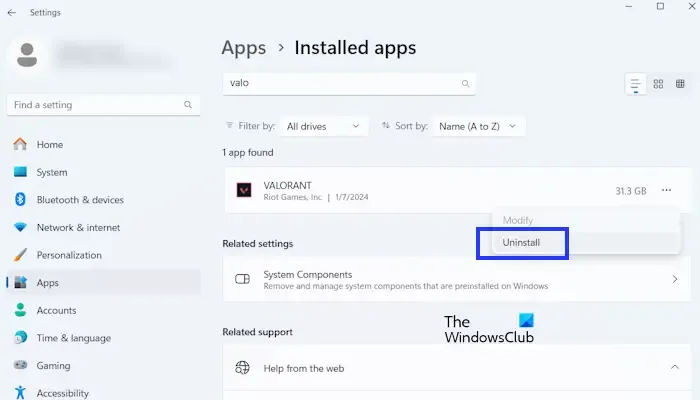
- 轉到您的 Windows設定。
- 按一下應用程式 > 已安裝的應用程式。
- 向下捲動並尋找VALORANT。
- 點選三個點即可卸載《Valorant》。
- 現在,按一下「卸載」。
透過使用控制面板:
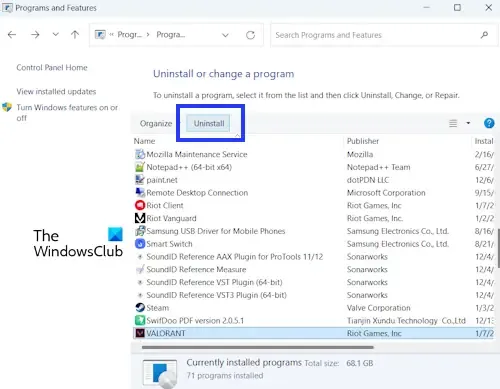
- 打開控制面板。
- 按一下「卸載程式」。
- 現在,向下捲動並尋找VALORANT。
- 按一下「卸載」。
使用命令提示符
您也可以使用命令提示字元卸載 Valorant 。如果您無法透過「設定」應用程式卸載《Valorant》,您可以使用此方法。以下說明將指導您:
- 在 Windows 搜尋框中鍵入命令提示字元。
- 右鍵單擊命令提示字元並選擇以管理員身份執行。
一一鍵入以下命令,每個命令後按 Enter 鍵:
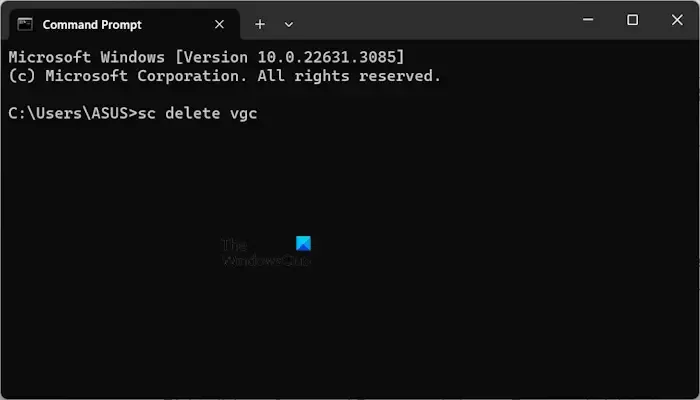
sc delete vgc sc delete vgk
退出 CMD 並重新啟動電腦。
3]刪除剩余文件
Valorant Games 資料夾包含運行遊戲所需的所有檔案和資料。這些資料包括可執行檔、遊戲資料、使用者設定等。開啟檔案總管並按照指示進行操作。
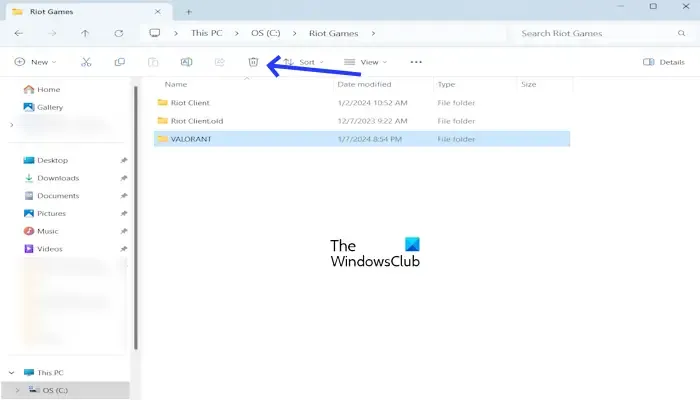
首先,打開C盤。在那裡,您將看到Riot Games資料夾。打開 Riot Games 資料夾並刪除VALORANT資料夾。
4]刪除註冊表中與Valorant遊戲相關的所有按鍵
現在,刪除註冊表中與《Valorant》遊戲關聯的所有按鍵。與之前的方法相比,此方法有點技術性。在繼續之前,請確保建立系統還原點,因為這將有助於您在出現問題時還原系統。我們也建議您在繼續之前備份註冊表。請注意,如果您還原此特定還原點,則與《Valorant》關聯的所有金鑰也將被還原。
請仔細執行這些步驟,因為對登錄編輯器的任何錯誤修改都可能使您的系統不穩定。
開啟「執行」命令框(Windows + R 鍵)。鍵入 regedit 並按 Enter。在 UAC 提示中按一下「是」。這將開啟註冊表編輯器。
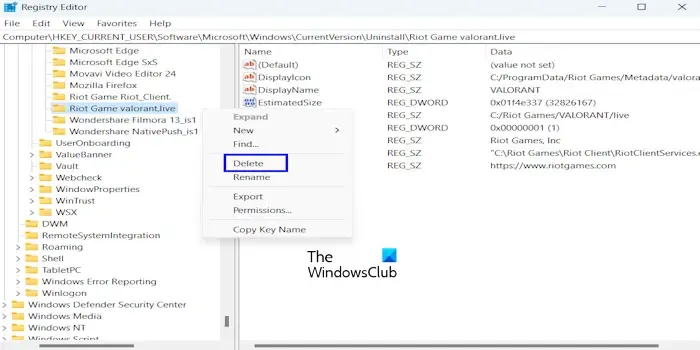
現在,導航到以下路徑。轉到以下路徑的最簡單方法是將它們複製並貼上到登錄編輯器的網址列中。之後,按 Enter 鍵。
Computer\HKEY_CURRENT_USER\Software\Microsoft\Windows\CurrentVersion\Uninstall\Riot Game valorant.live
右鍵單擊 Valorant live 資料夾並選擇刪除。
我希望這有幫助。
為什麼我的 Riot 無法卸載?
在卸載Riot客戶端之前,您需要卸載所有Riot遊戲;否則,您將收到「無法卸載 Riot 用戶端」錯誤訊息。卸載所有 Riot 遊戲後,您可以卸載 Riot 用戶端。 Riot Games 資料夾包含運行 Riot Games 所需的所有檔案和資料。另外,您必須刪除剩餘的文件。
如何從 Windows 11 卸載 Riot Games?
卸載 Riot Games 非常簡單。首先,完全退出遊戲並完全關閉Riot客戶端。您可以使用任務管理器進行相同的操作。執行此操作後,您可以從控制台或 Windows 11 設定卸載遊戲。



發佈留言